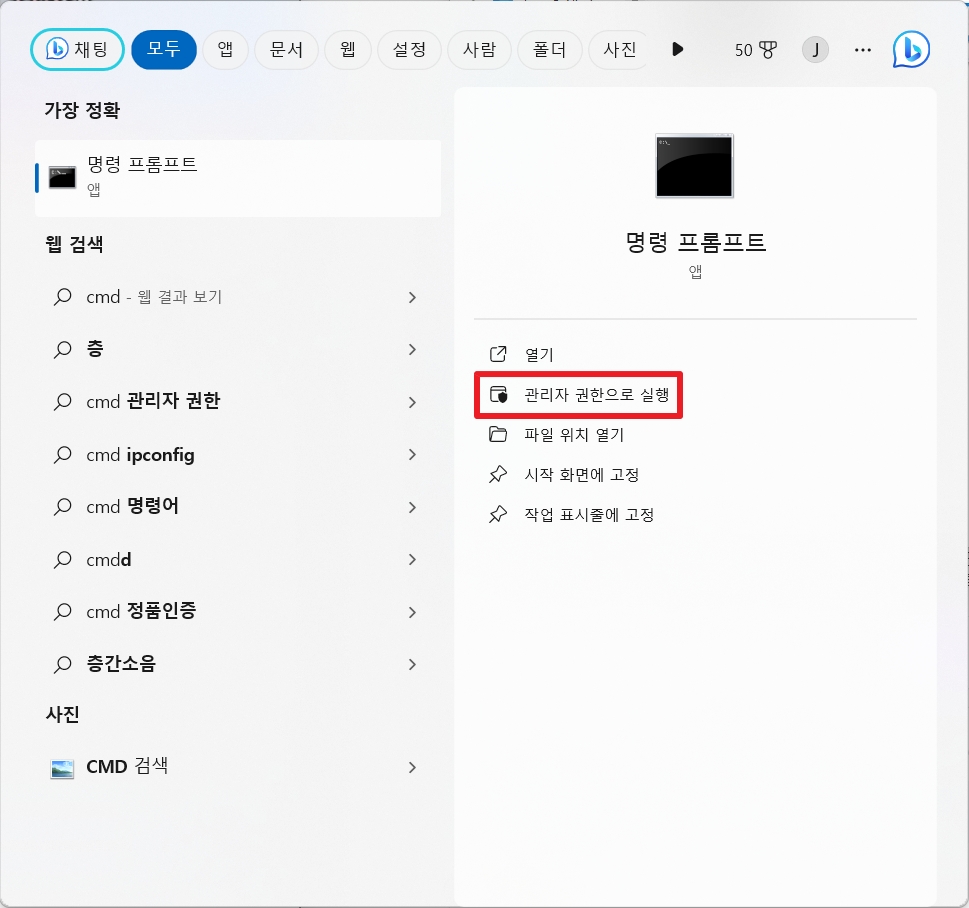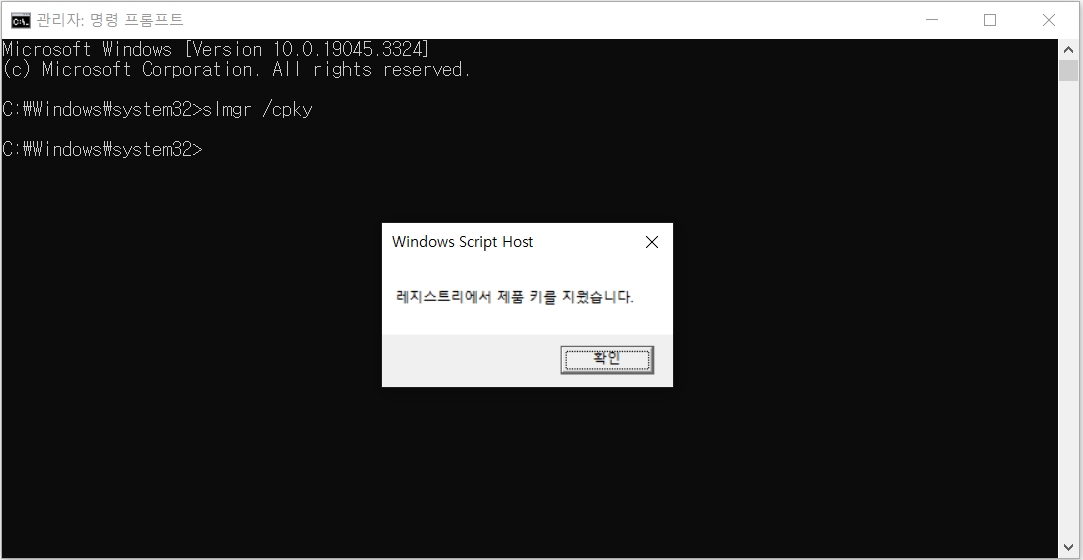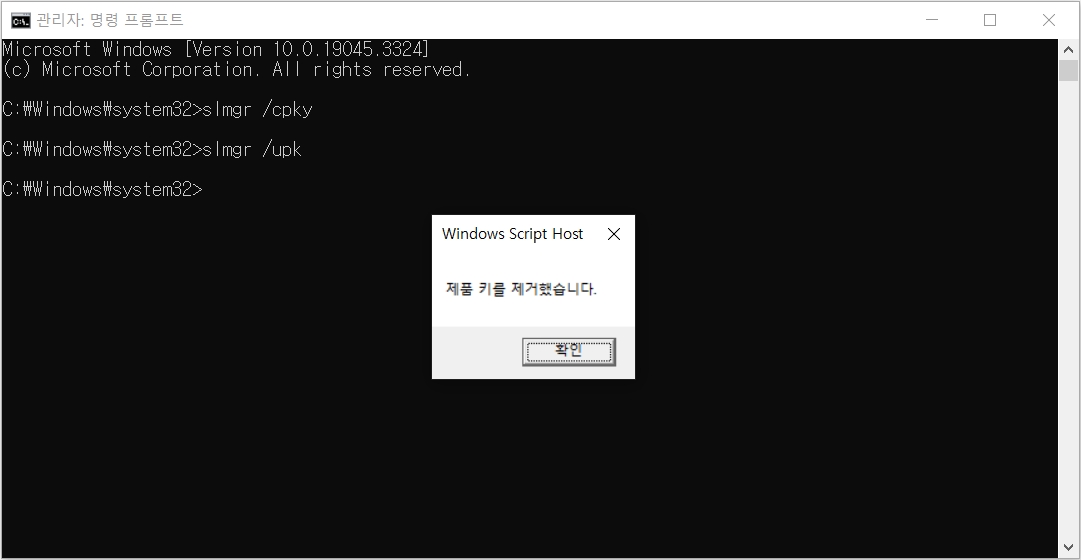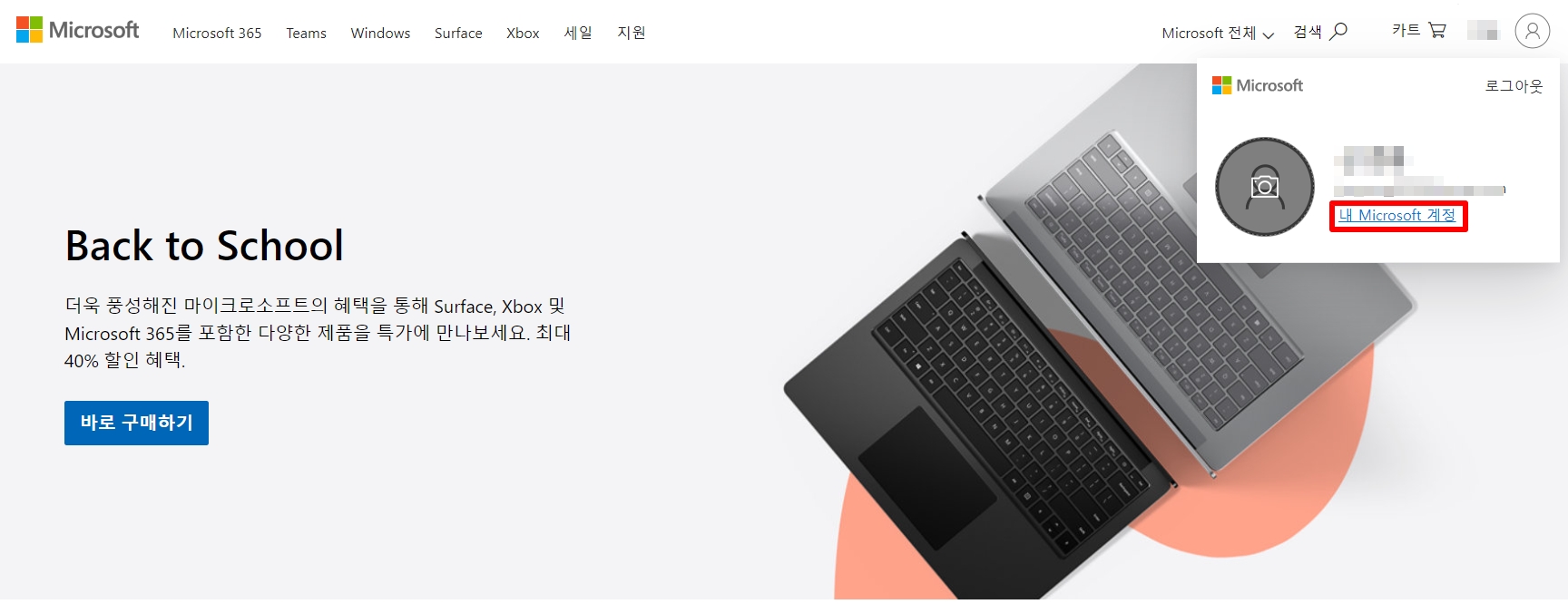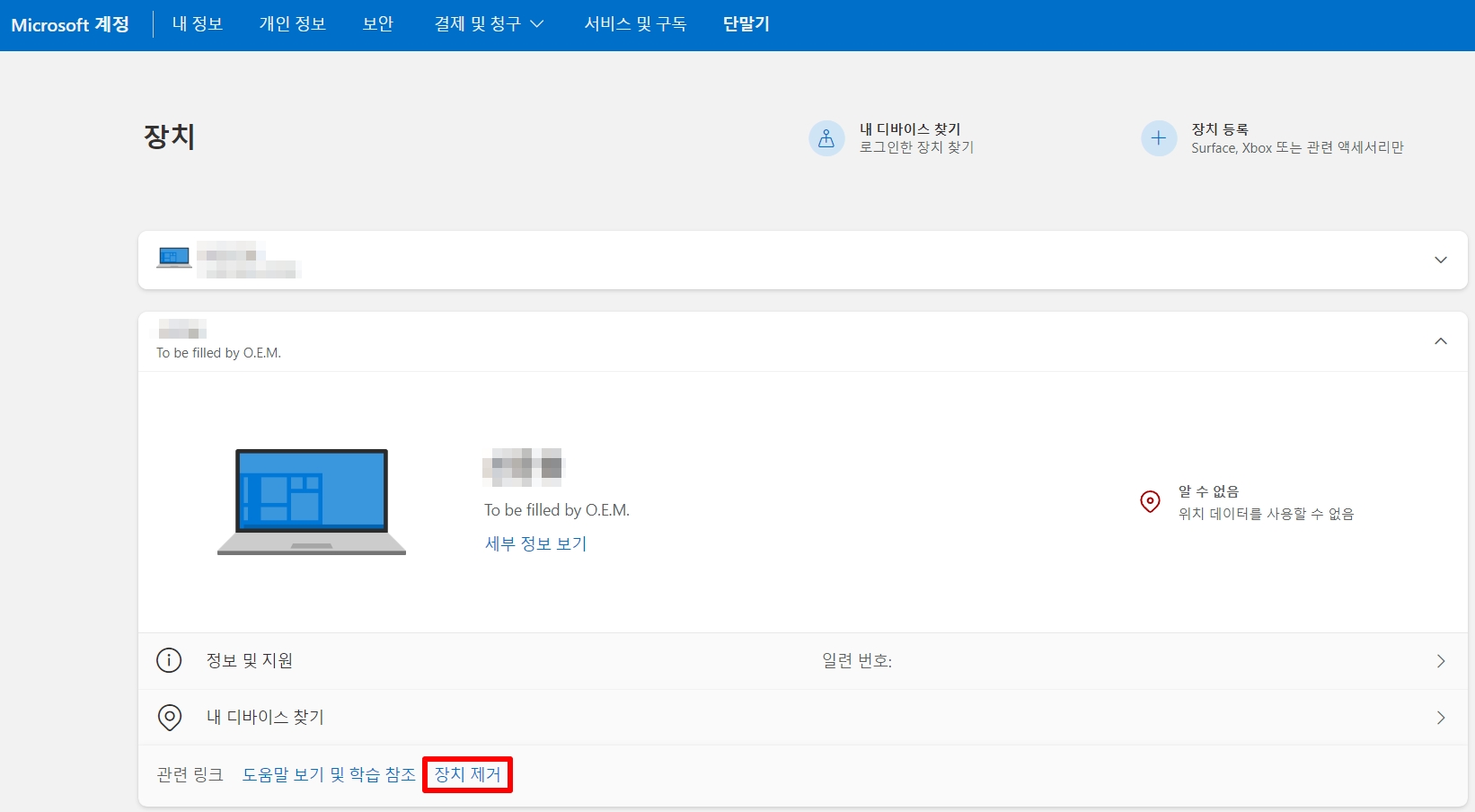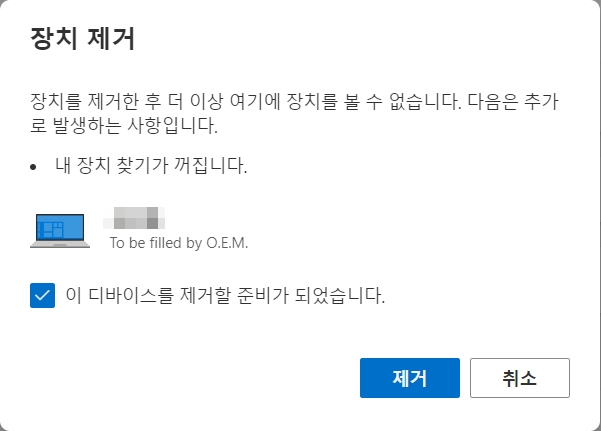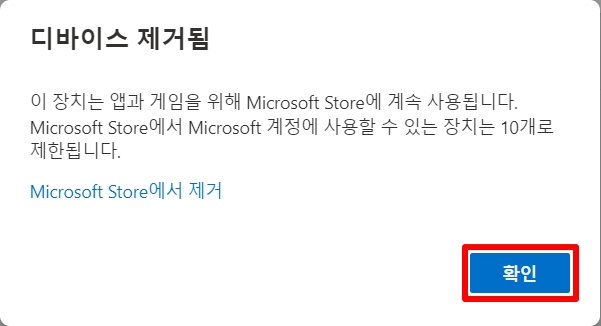윈도우10 제품키 삭제를 하여 새로운 컴퓨터나 노트북 등에 설치를 하려고 할 때 기존에 사용하고 있는 윈도우의 제품키를 삭제하여 정품인증을 해제하고 새로운 PC에 설치 후 정품인증을 받아야합니다.
MS 계정에 윈도우10의 제품키가 함께 연동되어 디지털 라인센스로 MS계정 로그인 시 자동으로 윈도우10 정품인증 되게 되어 이런 경우 제품키를 삭제 후 MS계정에서도 장치를 삭제해주어야 하는데 이번 글에서는 윈도우10의 제품키 삭제방법에 대해 알아보도록 하겠습니다.
윈도우10 제품키 삭제하기
명령 프롬프트 실행
윈도우10 제품키 삭제를 위해 명령 프롬프트를 검색창에 검색 후 ‘관리자 권한으로 실행’ 해줍니다.
명령 프롬프트를 관리자 권한으로 실행 해준 후 ‘slmgr /cpky‘를 입력하면 레지스트리에서 제품 키가 지워지게 됩니다.
이후 slmgr /upk를 입력하여 제품키를 완전히 제거합니다.
MS계정 사용자 계정에서 장치 삭제
로컬 계정을 사용하는 사람은 이렇게 되면 윈도우10 제품키가 삭제되어 정품인증이 해제되게 되고 만약 MS 계정을 사용하는 경우 마이크로소프트 계정에서 장치를 제거해주어야 합니다.
마이크로소프트에 로그인 후 마이크로소프트 계정으로 이동을 합니다.
계정에서 장치를 살펴보면 내 마이크로소프트 계정이 로그인 된 장치를 확인할 수 있으며 이곳에서 제품키를 삭제할 장치를 확인 한 후 ‘장치제거’를 클릭합니다.
장치 제거를 클릭한 후 체크박스에 체크를 하고 제거를 클릭합니다.
디바이스가 제거되면 이렇게 안내 창이 표시되고 확인을 클릭하면 장치에서 제품키가 삭제되어 윈도우10 정품인증이 풀어지게 됩니다.
이렇게 윈도우10 제품키 삭제방법에 대해 알아보았습니다. 윈도우10을 재설치 하기 전 기존 기기에서 제품키를 삭제 후 윈도우 정품인증을 새로운 기기에서 진행하시기 바랍니다.